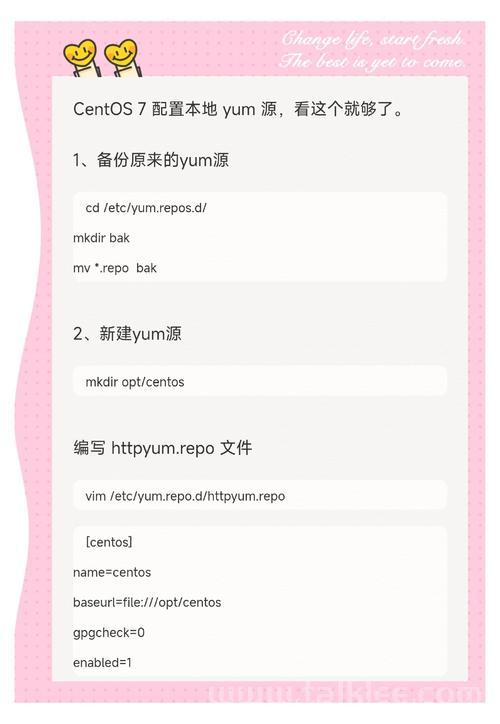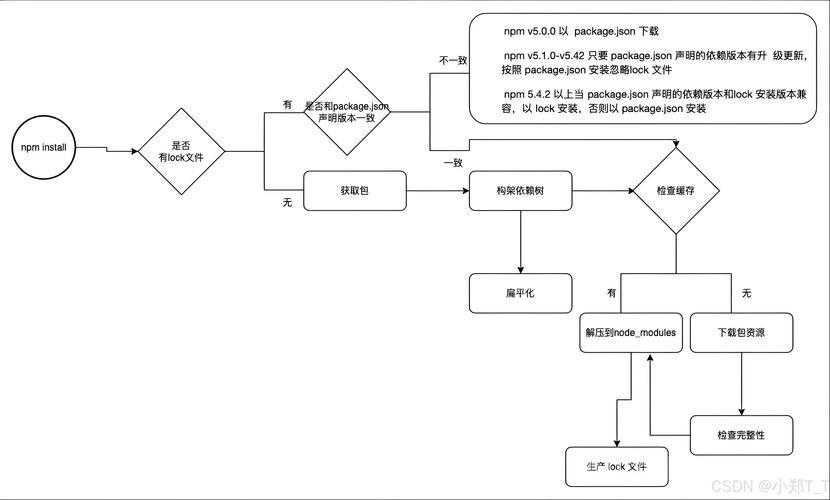Linux下npm的安装、配置与使用指南?Linux下npm怎么装?Linux如何安装npm?
在当今Web开发领域,Node.js和npm(Node Package Manager)已成为现代JavaScript开发生态的核心支柱,作为Node.js的默认包管理器,npm不仅负责安装、管理和共享JavaScript代码模块,更是构建现代化前端和后端项目的基础设施,根据2023年Stack Overflow开发者调查,npm已成为全球使用率最高的包管理工具,覆盖了超过75%的JavaScript项目。
对于Linux开发者而言,掌握npm的安装配置与使用技巧至关重要,本文将系统性地介绍在Linux环境下如何高效使用npm,包括环境搭建、日常操作、进阶配置以及疑难解答,帮助开发者提升工作效率,我们还将探讨最新的npm 9.x版本带来的新特性及其对开发流程的影响。
npm核心概念解析
npm(Node Package Manager)是Node.js官方提供的包管理工具,同时也是全球最大的软件注册中心,它通过以下核心功能支撑着JavaScript生态系统:
- 智能依赖管理:自动化处理项目所需的各种第三方库,包括依赖解析和冲突处理
- 脚本执行引擎:提供标准化的项目构建、测试和部署流程,支持跨平台脚本执行
- 模块共享平台:托管超过200万个开源包,支持开发者发布和共享自己的代码
- 精确版本控制:采用语义化版本(SemVer)规范管理依赖关系,支持版本锁定
npm与Node.js深度集成,通常安装Node.js时会自动包含npm,但值得注意的是,不同Linux发行版的软件仓库可能提供不同版本的npm,Ubuntu LTS仓库中的npm版本通常会落后于官方最新版本2-3个主版本,开发者需要根据项目需求选择合适的安装方式,特别是在企业环境中需要考虑长期支持(LTS)版本与最新特性版本的平衡。
Linux环境下的npm安装指南
通过系统包管理器安装
Ubuntu/Debian系列系统
# 更新软件包索引 sudo apt update # 安装Node.js和npm sudo apt install -y nodejs npm # 验证安装 node --version npm --version
对于较新的Ubuntu版本(22.04+),可能需要添加NodeSource仓库获取更新的版本:
curl -fsSL https://deb.nodesource.com/setup_18.x | sudo -E bash - sudo apt-get install -y nodejs
RHEL/CentOS系列系统
# 启用EPEL仓库 sudo yum install -y epel-release # 安装Node.js和npm sudo yum install -y nodejs npm
对于CentOS 8+/RHEL 8+:
sudo dnf module install nodejs:18/common
Arch Linux系统
sudo pacman -Syu nodejs npm
版本兼容性提示:系统仓库提供的Node.js和npm版本可能较旧,生产环境建议使用NodeSource仓库或nvm进行版本管理,特别是需要长期支持(LTS)版本的项目。
使用nvm管理多版本环境
nvm(Node Version Manager)是管理多个Node.js版本的最佳实践工具,特别适合需要同时维护多个项目的开发者:
- 安装nvm:
curl -o- https://raw.githubusercontent.com/nvm-sh/nvm/v0.39.5/install.sh | bash
- 加载环境变量(根据使用的shell不同,可能是~/.bashrc、~/.zshrc或~/.profile):
source ~/.bashrc
- 安装特定版本Node.js(自动包含对应npm):
nvm install 18 # 安装最新的Node.js 18.x LTS版本 nvm install 20 # 安装最新的Node.js 20.x当前版本
- 版本切换与日常使用:
nvm use 18 # 切换到Node.js 18.x nvm alias default 18 # 设置默认版本 nvm ls # 查看已安装版本
nvm的优势在于:
- 完全用户空间安装,无需sudo权限
- 支持秒级版本切换
- 每个版本的全局安装包相互隔离
- 支持.projects文件自动切换版本
手动安装二进制包
对于需要特定版本或有特殊安全要求的环境,可选择手动安装:
- 下载官方二进制包:
# 下载LTS版本 wget https://nodejs.org/dist/v18.17.1/node-v18.17.1-linux-x64.tar.xz # 校验完整性 sha256sum node-v18.17.1-linux-x64.tar.xz
- 解压并安装到系统目录:
# 解压到/opt目录 sudo tar -xJvf node-v18.17.1-linux-x64.tar.xz -C /opt # 创建符号链接 sudo ln -s /opt/node-v18.17.1-linux-x64 /opt/node
- 配置全局环境变量:
echo 'export PATH=/opt/node/bin:$PATH' >> ~/.bashrc source ~/.bashrc
- 验证安装:
which node which npm node -v npm -v
npm核心工作流程详解
项目初始化与配置
创建新项目的最佳实践:
mkdir my-project && cd my-project npm init -y # 快速生成默认配置
生成的package.json文件是项目的核心配置文件,现代前端项目通常会包含更多元数据:
{
"name": "my-project",
"version": "1.0.0",
"description": "企业级Web应用项目",
"main": "src/index.js",
"type": "module", // 指定ES模块规范
"scripts": {
"start": "node src/index.js",
"dev": "nodemon src/index.js",
"build": "webpack --mode production",
"test": "jest --coverage",
"lint": "eslint . --ext .js,.jsx,.ts,.tsx",
"precommit": "npm run lint && npm test"
},
"keywords": ["web", "application"],
"author": "Developer Name <developer@example.com>",
"license": "MIT",
"engines": {
"node": ">=18.0.0",
"npm": ">=9.0.0"
}
}
依赖管理高级技巧
npm的依赖管理系统支持多种依赖类型和安装选项:
| 依赖类型 | 安装命令示例 | 配置文件位置 | 使用场景说明 |
|---|---|---|---|
| 生产依赖 | npm install lodash |
dependencies | 项目运行时必需的库 |
| 开发依赖 | npm install eslint --save-dev |
devDependencies | 仅开发阶段需要的工具 |
| 可选依赖 | npm install fsevents --save-optional |
optionalDependencies | 可失败安装的非必需依赖 |
| 同版本依赖 | npm install react@18.2.0 |
固定版本号 | 需要精确控制版本的情况 |
| 全局工具 | npm install -g typescript |
全局node_modules | 跨项目使用的CLI工具 |
| 捆绑依赖 | npm install --save-bundled |
bundleDependencies | 需要包含在发布包中的依赖 |
现代最佳实践:
- 使用
npm ci替代npm install在CI/CD环境中确保一致性 - 定期运行
npm outdated检查过时依赖 - 使用
npm update谨慎更新依赖版本
脚本自动化与工作流
package.json中的scripts字段支持复杂的工作流自动化:
{
"scripts": {
"start": "NODE_ENV=production node src/server.js",
"dev": "NODE_ENV=development nodemon src/server.js",
"build": "npm run build:client && npm run build:server",
"build:client": "webpack --config webpack.client.config.js",
"build:server": "webpack --config webpack.server.config.js",
"test": "jest --passWithNoTests",
"test:watch": "jest --watch",
"test:coverage": "jest --coverage",
"lint": "eslint . --ext .js,.jsx,.ts,.tsx --fix",
"precommit": "npm run lint && npm test",
"prepare": "husky install",
"docker:build": "docker build -t my-app .",
"docker:run": "docker run -p 3000:3000 my-app"
}
}
高级脚本技巧:
- 使用
pre和post前缀创建生命周期脚本(如prebuild、postinstall) - 通过
&&和&组合多个命令 - 使用环境变量控制脚本行为
- 跨平台兼容性考虑(使用
cross-env等工具)
npm高级配置与优化
镜像源与网络优化
# 使用国内镜像源加速 npm config set registry https://registry.npmmirror.com # 配置代理(企业环境) npm config set proxy http://proxy.company.com:8080 npm config set https-proxy http://proxy.company.com:8080 # 查看完整配置 npm config list # 网络超时设置(单位毫秒) npm config set fetch-retry-mintimeout 20000 npm config set fetch-retry-maxtimeout 120000
全局包管理优化
- 创建专用全局安装目录:
mkdir -p ~/.npm-global npm config set prefix '~/.npm-global'
- 更新shell配置文件:
echo 'export PATH=~/.npm-global/bin:$PATH' >> ~/.bashrc source ~/.bashrc
- 常用全局工具推荐:
npm install -g typescript eslint prettier nodemon yarn pnpm @vue/cli create-react-app
缓存与性能调优
# 查看缓存信息 npm cache verify # 手动清理缓存 npm cache clean --force # 配置缓存位置(SSD建议) npm config set cache /mnt/ssd/.npm-cache --global # 磁盘空间监控 npm config set prefer-dedupe true npm config set audit-level high
企业级安全配置
# 启用严格的安全策略 npm config set ignore-scripts false # 禁止自动执行潜在危险的脚本 npm config set audit true # 启用安装时自动审计 npm config set fund false # 禁用资金提示(企业环境) # 创建项目安全策略文件 .npmrc echo 'engine-strict=true' > .npmrc echo 'strict-ssl=true' >> .npmrc echo 'package-lock=true' >> .npmrc
常见问题深度解决方案
EACCES权限问题
根本原因:npm默认尝试将全局包安装到需要root权限的系统目录
推荐解决方案:
-
使用nvm(完全避免权限问题):
curl -o- https://raw.githubusercontent.com/nvm-sh/nvm/v0.39.5/install.sh | bash nvm install --lts
-
手动重设npm全局目录权限:
mkdir ~/.npm-global npm config set prefix '~/.npm-global' sudo chown -R $(whoami) ~/.npm sudo chown -R $(whoami) ~/.npm-global
-
系统级修复(不推荐):
sudo chown -R $(whoami) /usr/local/lib/node_modules sudo chown -R $(whoami) /usr/local/bin
依赖树冲突与幽灵依赖
问题表现:
- 项目运行时出现
Cannot find module错误 - 依赖版本不兼容导致功能异常
解决方案:
-
可视化依赖树分析:
npm ls --all --depth=10
-
高级修复策略:
# 1. 尝试自动修复 npm dedupe # 2. 清除缓存并重装 rm -rf node_modules package-lock.json npm cache clean --force npm install # 3. 使用精确版本指定 npm install lodash@4.17.21 # 4. 选择性跳过可选依赖 npm install --no-optional
-
现代替代方案:
- 考虑使用
pnpm(解决幽灵依赖问题) - 使用
yarn的确定性解析算法
- 考虑使用
版本兼容性问题
典型场景:
- 项目在不同环境中表现不一致
- CI/CD构建失败但本地开发正常
系统化解决方案:
-
版本锁定策略:
# 确保提交package-lock.json到版本控制 npm install --package-lock-only # 在CI环境中使用 npm ci
-
引擎版本约束(package.json):
{ "engines": { "node": ">=18.0.0 <19.0.0", "npm": ">=9.0.0" }, "volta": { "node": "18.17.1", "npm": "9.6.7" } } -
环境一致性工具:
- 使用
nvm配合.nvmrc文件 - 采用
Docker容器化开发环境 - 配置
Volta版本管理器(自动切换)
- 使用
安全最佳实践与进阶建议
依赖安全监控
# 常规安全审计 npm audit npm audit fix --force # 集成到CI流程 npm install -g npm-audit-resolver npm audit --json | npx npm-audit-resolver # 使用第三方安全工具 npx snyk test npx retire
现代化工作流建议
-
Monorepo管理:
- 使用
npm workspaces(原生支持) - 考虑
lerna或nx等专业工具
- 使用
-
依赖优化策略:
# 分析包大小 npx source-map-explorer bundle.js # 树摇优化 npm install --omit=dev
-
渐进式升级路径:
# 交互式升级 npx npm-check-updates -u npm install # 测试升级影响 npm test
-
多阶段安装优化(Dockerfile示例):
FROM node:18-alpine AS builder WORKDIR /app COPY package*.json ./ RUN npm ci --only=production FROM node:18-alpine WORKDIR /app COPY --from=builder /app/node_modules ./node_modules COPY . . CMD ["node", "src/index.js"]
总结与未来展望
掌握npm的高效使用是现代JavaScript开发者的核心竞争力,本文详细介绍了Linux环境下npm的完整工作流,重点包括:
- 灵活的环境配置:从系统包管理器到nvm多版本管理
- 工程化依赖管理:精确控制依赖版本与类型
- 自动化工作流:通过scripts实现复杂构建流程
- 企业级安全实践:审计、锁定与权限控制
- 性能优化技巧:镜像源、缓存管理与安装策略
随着JavaScript生态的持续演进,建议开发者关注以下趋势:
- npm v9+新特性:改进的依赖解析算法、增强的工作区支持
- 替代工具生态:pnpm的节省磁盘空间方案、yarn的Plug'n'Play模式
- 供应链安全:SBOM(软件物料清单)集成、签名验证
- 模块分发创新:ES模块的普及、import maps的应用
团队协作建议:统一开发环境配置,建议采用
.nvmrc+package-lock.json+Dockerfile的组合确保环境一致性,同时将npm audit集成到CI/CD流程中实现自动化安全防护。
通过本指南的系统学习,开发者应能够在Linux环境下高效、安全地使用npm管理各类JavaScript项目,构建稳健的现代化应用。